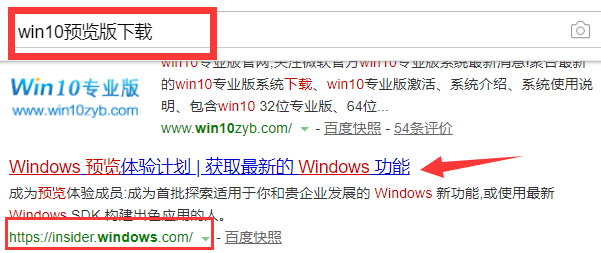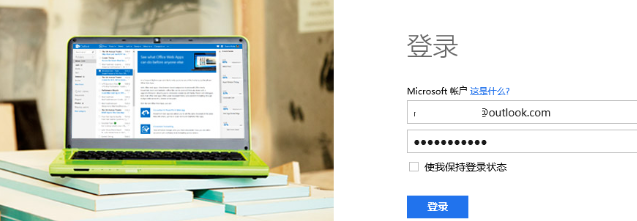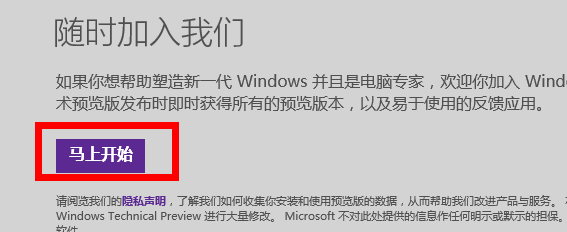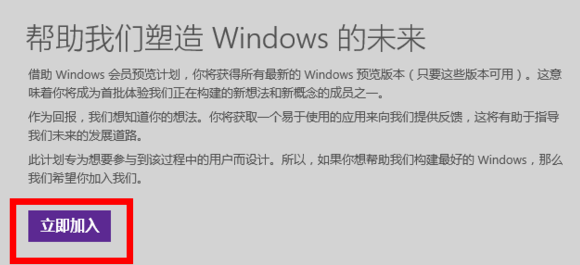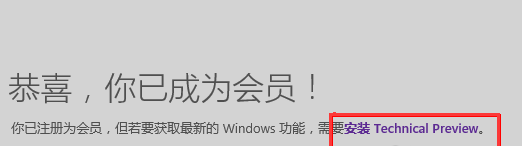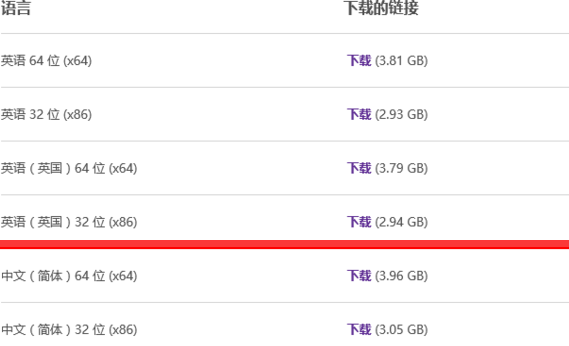win10预览版下载方法
win10预览版下载方法,win10预览版下载地址,win10预览版在哪里下载?这两天有小伙伴问小编win10预览版在哪里下载,今天小编就来告诉大家.今天小编就给大家带来win10预览版的下载方法。下面就跟小编一起来看看吧。
win10预览版下载方法:
1.打开浏览器搜索win10预览版,进入官网下载。
2.单击界面右上角的登陆。
3.输入Windows帐户登录(没有windows可以注册一个)。
4.登录后,点击立即开始。
5.在新窗口中点击立即加入。
6.接受“使用条款和隐私声明”。
7.单击“安装技术预览”。
8.根据与计算机中位数相对应的Wind10技术预览版就可以了。
以上就是win10预览版下载方法了。希望对大家能有帮助。